
-
cad2023破解版
-
大小:2.34G
更新时间:24-10-10
系统:Pc

大小:2.34G
更新时间:24-10-10
系统:Pc
Autocad AutoCAD 2023又简称为cad2023,这是在建筑师、工程师、建筑专业人员等人群里知名度极其广的一款计算机辅助设计 (CAD) 软件,其主要就是用于二维绘图、详细绘制、设计文档和基本三维设计,也许有些人会说这些功能在市面上很多软件中都可以实现,但是吧,在这款cad软件不仅具有良好的用户界面可以轻轻松松的帮助用户完成,还拥有多文档设计环境,就算你是非计算机专业人员也能很快地学会上手使用,非常的不错,总之就是即对新人友好,又能凭借丰富全面的功能轻松满足专业人士的使用。
而且,autocad2023软件还为用户们提供了各种快捷键和看命令行,因此只要你一旦熟悉了该软件,那么相信在使用它进行制作数据的时候可以轻松提高你一半的工作效率,非常强大,并其中还拥有三维建模和可视化、二维草图、图形和注释、协作,专业化工具组合等等功能,致力更好的让大家依靠它来创建精确的二维和三维图形。
除此之外呢,本次Autodesk公司所打造的cad2023与上个版本相比,改进了不少功能,比如在本次版本软件中为用户们挺久了My Insights功能,其翻译为中文可理解为“我的见解”,该功能呢主要就是根据您对 Autodesk 产品的使用情况向您显示的信息,并内容旨在提供信息和可操作性。另外,本次改进了与 Autodesk Docs 的连接,像以前用户使用该功能都必须等待所有缩略图和文件属性显示后才能与 AutoCAD 交互,而如今只要打开Autodesk Docs 文件夹后,您将获得 DWG 名称列表,并且可以在系统检索和显示这些图形的缩略图时继续工作,体验感极佳。ps:本次小编为用户们带来的是cad2023破解版,其中还附带了相对应的注册机及序列号和密钥,从而可以完美有效的帮助用户免费激活软件进行无限制的永久使用。
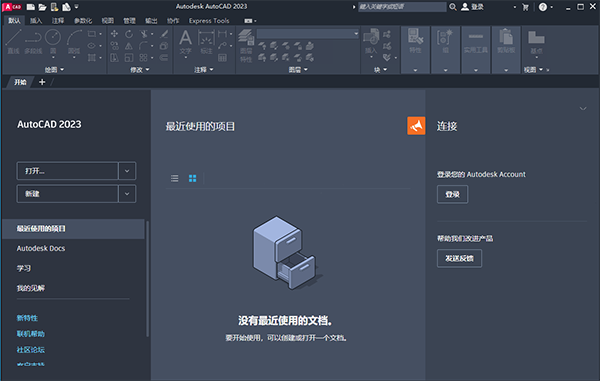
1、完全脱离ODIS,仅使用系统自带命令即可完成安装。
2、安装过程不再需要全程连接网络,方便网络环境较差的用户安装。
3、移除了大部分不需要的外部组件。
4、软件本体未做任何精简,让用户充分体验新版本的特性。
1、下载并进行解压即可得到autodesk autocad 2023简体中文版及破解补丁,
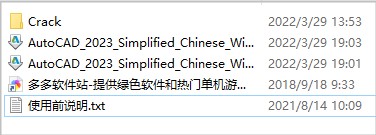
2、点击 setup 开始安装
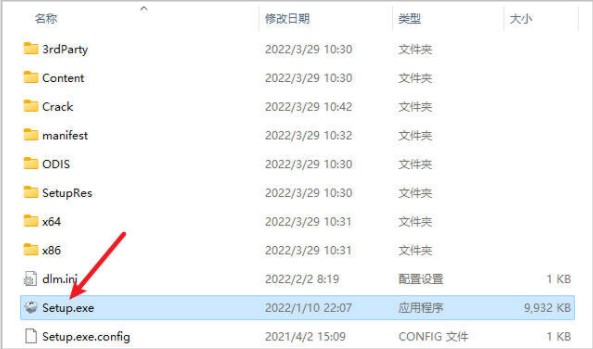
3、接着选择“简体中文”,再勾选“我同意”进行下一步;
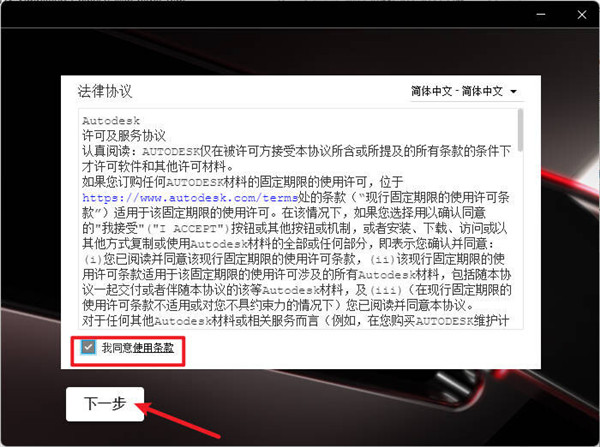
4、选择安装目录,点击安装
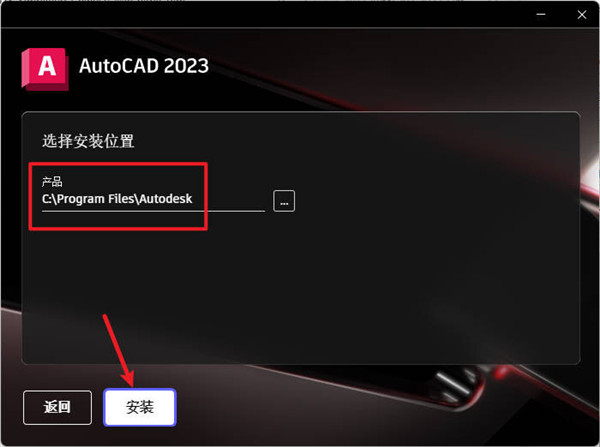
5、等待安装
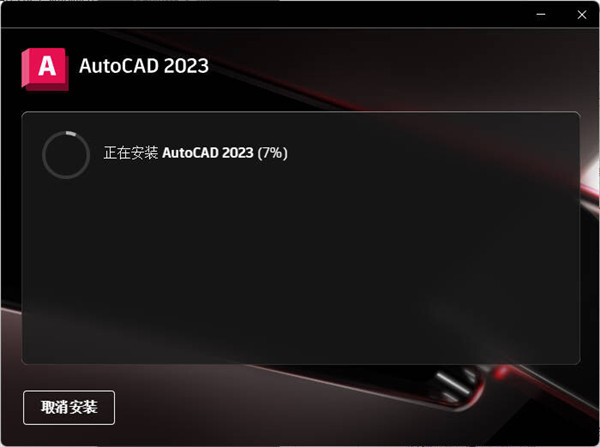
6、安装完成,点击关闭
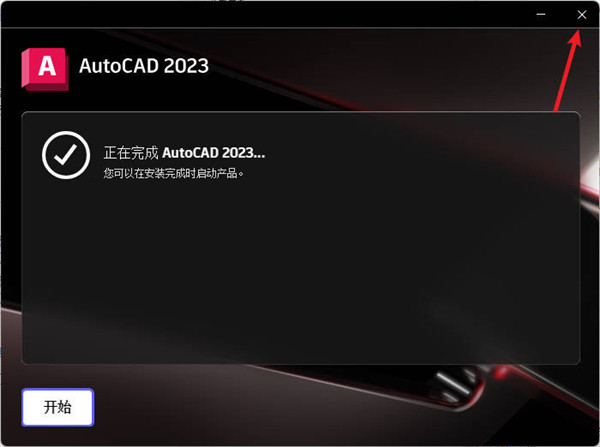
7、将Crack文件夹中的破解补丁复制到软件的安装目录下即可;
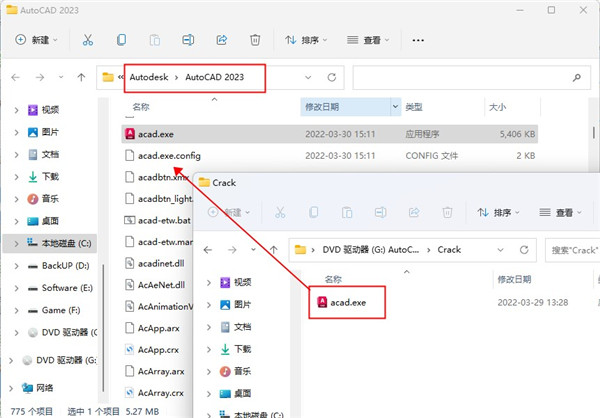
8、至此,软件成功激活,即可获得autodesk autocad 2023简体中文激活版,并支持无限制随意使用。

1、操作系统
64 位 Microsoft Windows 11 和 Windows 10 版本 1809 或更高版本。
2、处理器
基本要求:2.5-2.9 GHz 处理器(基础版),不支持 ARM 处理器。
建议:3+ GHz 处理器(基础版),4+ GHz(Turbo 版)
3、内存
基本要求:8 GB
建议:16 GB
4、显示器分辨率
传统显示器:
1920 x 1080 真彩色显示器
高分辨率和 4K 显示器:
支持高达 3840 x 2160 的分辨率(使用支持的显卡)
5、显卡
基本要求:1 GB GPU,具有 29 GB/s 带宽并兼容 DirectX 11
建议:4 GB GPU,具有 106 GB/s 带宽并兼容 DirectX 12
“着色(快速)”和“带边着色(快速)”视觉样式需要具有功能级别为 12_0 的 DirectX 12。请务必使用来自显卡制造商网站的最新显卡驱动程序。
6、磁盘空间:10.0 GB(建议使用 SSD)
7、.NET Framework:.NET Framework 版本 4.8 或更高版本
1、标记导入和标记辅助
Markup Import和Markup Assist使用机器学习来识别标记,并提供一种以较少人工操作来查看和插入图纸修订的方法。
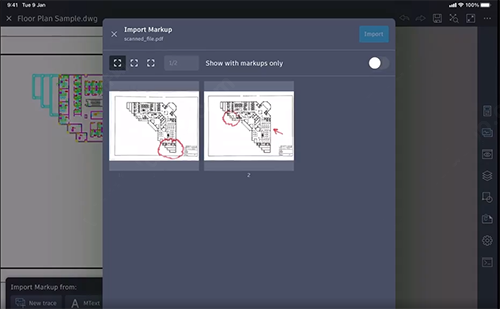
2、我的见解:宏观顾问
宏洞察是建议的命令宏,旨在帮助您提高工作效率。

3、AutoCAD Web API
AutoCAD Web 应用中现在提供了 AutoCAD LISP API,专供 AutoCAD 固定期限的使用许可用户使用。无论您是在旅途中、在作业现场还是在其他任何地方,都可以创建自己的自定义项,以便在 AutoCAD Web 应用中使用 LISP 自动执行序列。
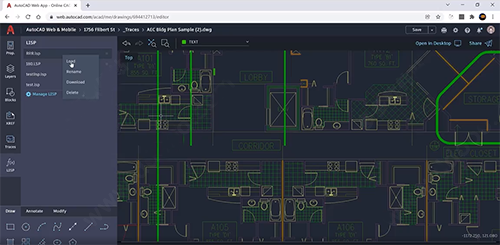
4、图纸集管理器
比以往更快地打开图纸集。使用 Autodesk 远程服务平台,向团队成员发送图纸集以及打开从团队成员那里接收的图纸集变得更加快速、安全。
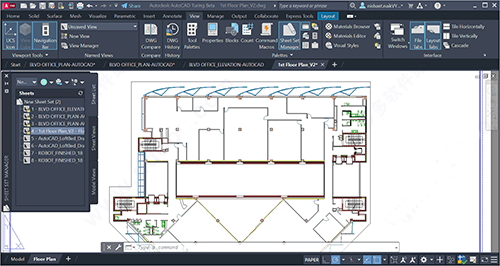
5、计数
使用菜单自动计算选定区域或整个图形中的块或对象数,以便识别错误并浏览已计数的对象。
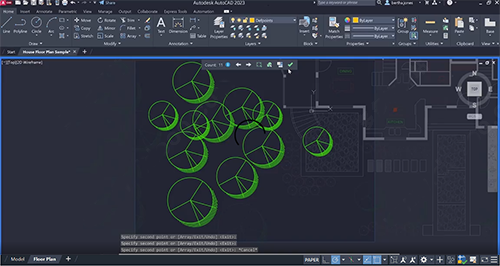
6、3D图形
此版本包括新的跨平台3D图形系统,利用现代GPU和多核CPU的所有功能为更大的绘图提供流畅的导航体验。
7、2D图形显示
此版本的AutoCAD包含一个新的图形引擎,可以在某些高端GPU上提供更好的显示效果。
8、Autodesk Docs图纸集管理器
使用新的Web图纸集管理器管理Autodesk Docs中的图纸集。
9、绘图和布局选项卡
对绘图和布局选项卡的更改可以更轻松地判断哪个绘图和布局处于活动状态。更改还可以更轻松地在绘图选项卡溢出菜单上查看哪个绘图处于活动状态。
10、切割基地
新的CUTBASE命令将选定的对象与指定的基点一起复制到剪贴板,并将它们从图形中删除。
11、折线延伸
新的夹点选项Extend Vertex将新顶点添加到从选定末端夹点延伸的多段线。您不再需要反转折线方向。
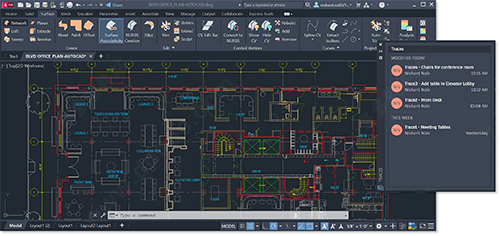
12、MLEADER增强
MLEADER命令现在具有选择现有多行文字对象以用于新引线的选项。
13、其他增强功能
插入块:当指定的块名称已存在于图形中时,“块重定义”对话框提供了一个重命名块的选项。
选项对话框:当您尝试关闭或取消“选项”对话框时,一个新的任务对话框会提示您保存或放弃所做的更改。
隔离模式:当您退出隔离模式时,对象选择现在保持不变。
新绘图:将鼠标悬停在“开始”选项卡上的“新建”下拉菜单上,会显示一个工具提示,其中包含将使用的绘图模板文件的名称。
客户错误报告(CER):现在生成错误报告时会自动填写您的电子邮件地址。
多核后台发布:使用后台发布发布多页PDF文件时,现在支持发布选项“包含超链接”。
1、我的见解
产品使用洞察显示在“开始”选项卡上。我的见解是根据您对 AutoCAD 的使用情况向您显示的信息。内容旨在提供信息和可操作性。查看有关您可能会尝试的命令和功能的建议以及其他生产力见解。
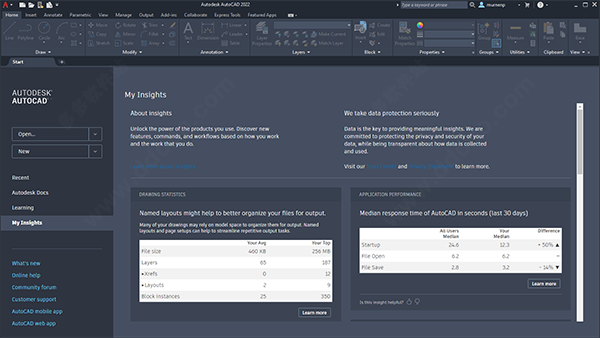
2、改进了与 Autodesk Docs 的连接
使用“开始”选项卡访问 Autodesk Docs 上的文件现在响应更快。
打开 Autodesk Docs 文件夹后,您将获得 DWG 名称列表,并且可以在系统检索和显示这些图形的缩略图时继续工作。以前,您必须等待所有缩略图和文件属性显示后才能与 AutoCAD 交互。
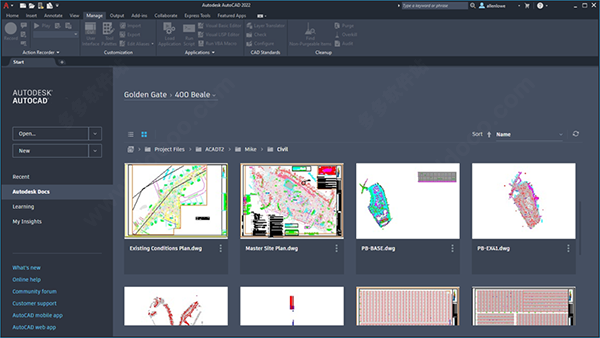
从 Autodesk Docs 访问文件时,请务必使用最新的 Desktop Connector。外部参照处理等方面有了一些改进。
3、其他增强功能
性能:对于“计数”、“Autodesk Docs”文件夹显示和“开始”选项卡文件夹显示,性能已得到改进。
1、学会基本的操作命令,大约20个命令,包括绘图工具栏的命令:直线(L)、矩形(rec)、正多边形(pol)等

2、包括修改工具栏的命令:偏移(o)、复制(co)、移动(m)等

3、学会使用图层,图层也是cad一个重要功能
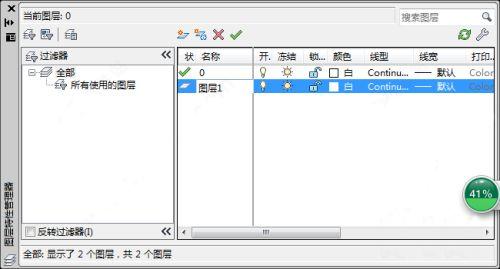
4、学会使用cad块,块的使用也是cad重要的一项
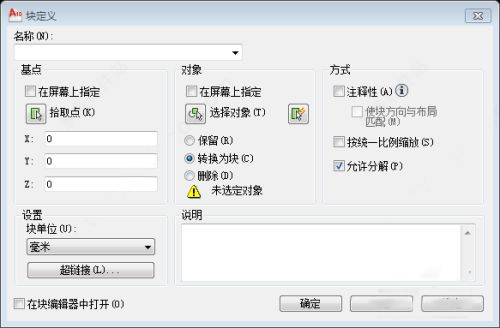
5、学会使用装配和打印
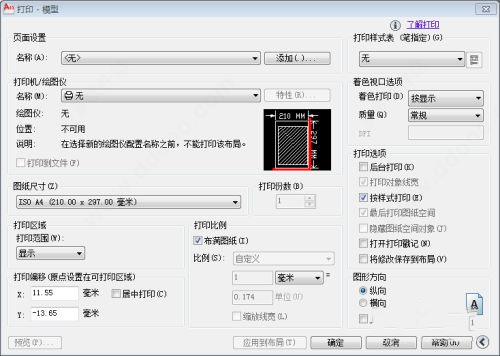
6、学会公差与配合,怎么标注cad的公差呢?也是需要学会的
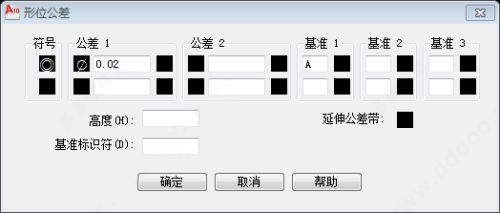
1、新建图层,一般在用cad绘图之前都需要新建图层,这样以后方便修改也方便绘图,首先点击图层特性管理器。
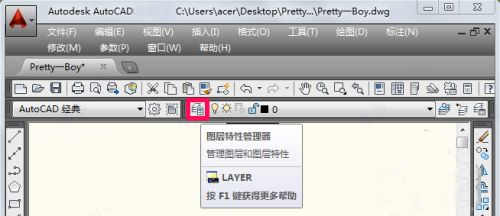
2、在图层管理器中点击新建图层,为图层命名,然后点击对号将虚线图层选定为当前图层。

3、点击虚线层的颜色选项定义虚线的颜色。
4、点击虚线层的线型选项定义图层的线型。
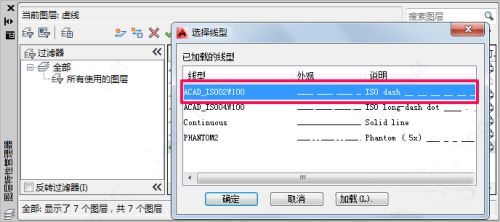
5、在加载中可以选择更多的线型。
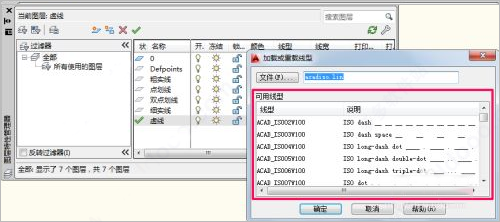
6、设置好颜色和线型之后就可以用工具画出虚线了,为了截图看得清楚小编改成红色画出来。
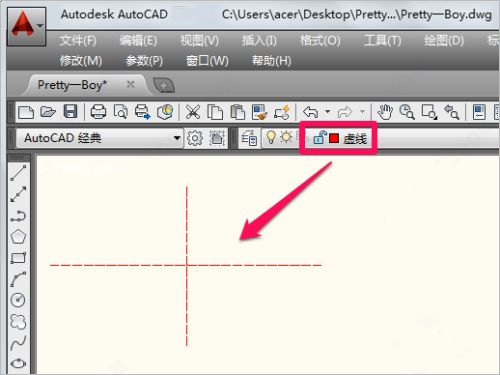
1、跟踪
安全地查看并直接将反馈添加到 DWG 文件,无需更改现有工程图。
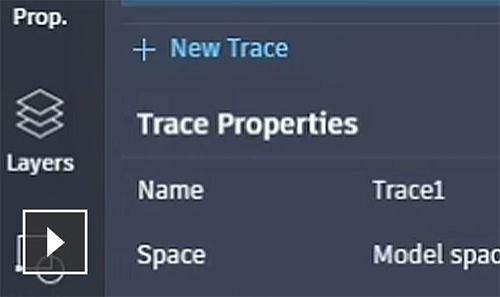
2、计数
使用 COUNT 命令自动计算块或几何图元。
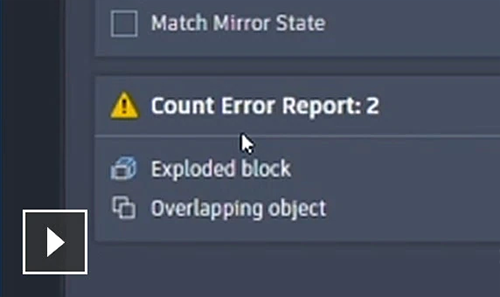
3、分享
将图形的受控副本发送给团队成员和同事,随地随地进行访问。
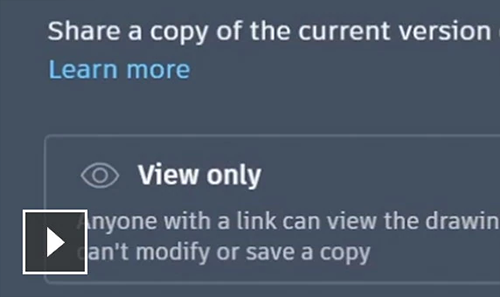
4、推送到 Autodesk Docs
将 CAD 图形作为 PDF 从 AutoCAD 推送到 Autodesk Docs。
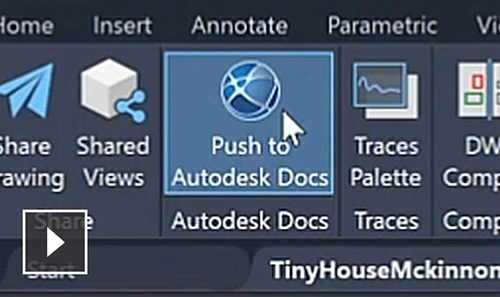
5、浮动窗口
在 AutoCAD 的同一实例中,移开图形窗口以并排显示或在多个显示器上显示。
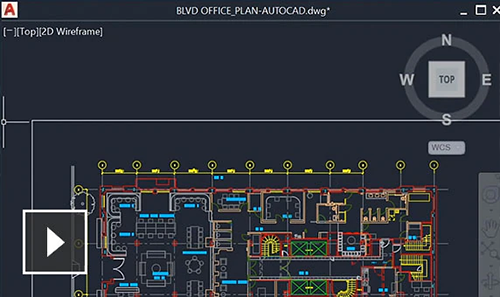
6、性能增强
体验更快性能,包括绘制和三维图形性能。
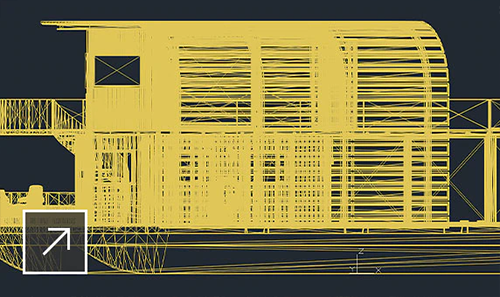
【增强功能】
1、图形历史记录
比较图形的过去和当前版本,并查看您的工作演变情况。

2、外部参照比较
比较两个版本的 DWG,包括外部参照 (Xref)。
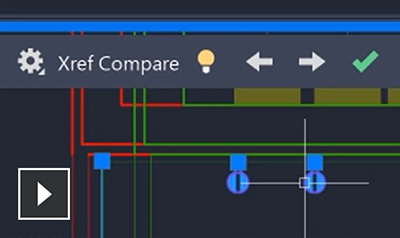
3、“块”选项板
从桌面上的 AutoCAD 或 AutoCAD Web 应用程序中查看和访问块内容。
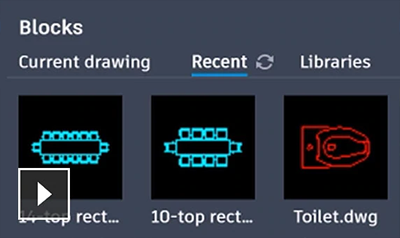
4、快速测量
只需悬停鼠标即可显示图形中附近的所有测量值。
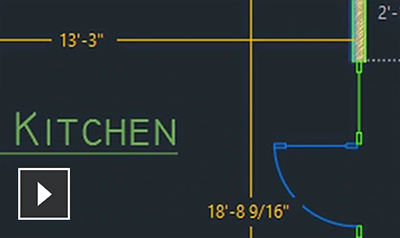
5、云存储连接
利用 Autodesk 云和一流云存储服务提供商的服务,可在 AutoCAD 中访问任何 DWG™ 文件。
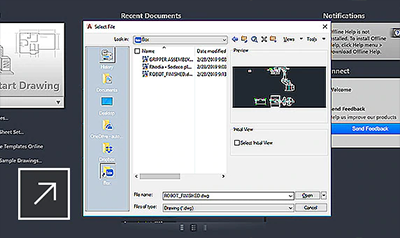
6、随时随地使用 AutoCAD
通过使用 AutoCAD Web 应用程序的浏览器或通过 AutoCAD 移动应用程序创建、编辑和查看 CAD 图形。
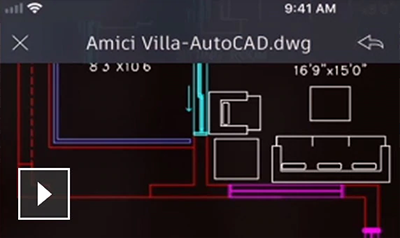
1、点击绘图,绘制图形。
2、然后,我们根据系统默认数据的点样式画图,是比较小的。我们可以调整以下点的样式。

3、首先我们取消隐藏菜单栏,点击图中标记按钮,然后点击【显示菜单栏】。
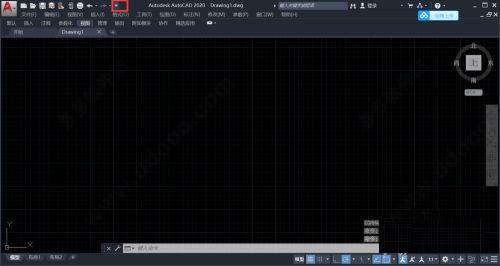
4、这一步是对有些CAD默认隐藏了菜单栏的步骤补充。
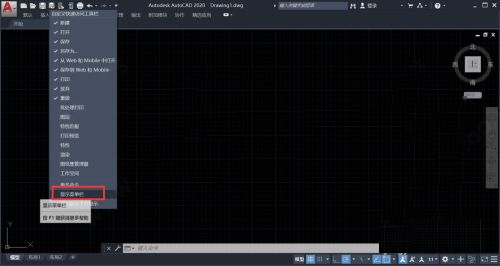
5、先单击菜单栏中的【格式】

6、单击【格式】后,出现选项框,再点击【点样式】,点样式的设置就在这里。

7、最后根据自己绘制图的要求 习惯设置不同的点样式再确定就完成了。

ALT+TK 如快速选择
ALT+NL 线性标注 ALT+VV4 快速创建四个视口
ALT+MUP提取轮廓
Ctrl+B: 栅格捕捉模式控制(F9)
Ctrl+C: 将选择的对象复制到剪切板上
Ctrl+F: 控制是否实现对象自动捕捉(F3)
Ctrl+G: 栅格显示模式控制(F7)
Ctrl+J: 重复执行上一步命令
Ctrl+K:超级链接
Ctrl+N: 新建图形文件
Ctrl+M:重复上一个命令
Ctrl+O:打开图象文件
Ctrl+P:打印当前图形
Ctrl+Q:打开关闭保存对话框
Ctrl+S:保存文件
Ctrl+U:极轴模式控制(F10)
Ctrl+v:粘贴剪贴板上的内容
Ctrl+W:对象追 踪式控制(F11)
Ctrl+X:剪切所选择的内容
Ctrl+Y:重做
Ctrl+Z:取消前一步的操作
Ctrl+1:打开特性对话框
Ctrl+2:打开图象资源管理器
Ctrl+3:打开工具选项板
Ctrl+6:打开图象数据原子
Ctrl+8或QC:快速
双击中键:显示里面所有的图像
其他版本
autocad mechanical 2025中文激活版附安装教程大小:2.91G时间:2024-10-15查看
autocad2004迷你版附安装教程大小:43.69M时间:2024-10-15查看
cad2004免费中文版32位64位大小:308.28M时间:2024-10-15查看
cad2005免费中文版附安装教程大小:378.6M时间:2024-10-15查看
autocad2006绿色免安装版简体中文版大小:95.17M时间:2024-10-15查看
同类热门
 ArtiosCAD官方版
ArtiosCAD官方版
 中望3d one plus软件
中望3d one plus软件
 浩辰CAD 2024官方版
浩辰CAD 2024官方版
 中望结构仿真软件中文版
中望结构仿真软件中文版
 alphacam2023简体中文版
alphacam2023简体中文版
 中望cad2024官方版
中望cad2024官方版
 中望cad建筑版2024官方版
中望cad建筑版2024官方版
 civil3d2024中文版
civil3d2024中文版
类似软件

OrCad Capture(电路图绘制软件)9.8M1349人在用 OrCAD Capture是Orcad工具其中的一个电路图绘制软件,由于完整版Orcad是标准设计工具,功能复杂。虽然是业内最普遍使用得工具,但是对于部分使用者来说,其中大部分都是些用不到的插件以及功能。因此,就需要这个精简版本的了。应用内置设置,
查看
Smartdraw商业绘图软件45.05M4923人在用 Smartdraw是一款功能强大的商业绘图软件,具有专业的图、表设计、制作、管理、转换等功能,通过它用户可以轻松制作出各种图表,比如组织机构图、流程图、地图、房间布局图、数学公式、统计表、化学分析图表、解剖图表、界面原型等等,能够帮助您快速绘制图像
查看
cad2010 32位注册机151K7757人在用 cad2010 32位注册机是针对32位AutoCAD2010软件而开发的激活工具,一般又称为cad2010激活工具,cad2010注册机,该软件的使用方法虽然有点繁琐,但是根据AutoCAD2010的申请码计算出的激活码,可以让用户免费激活软件,
查看热门标签
网友评论2人参与,2条评论
最新排行

Autodesk Mudbox 2025官方版1.28G Autodesk Mudbox 2025是一款非常优秀的3D数字雕刻与纹理绘画软件。它具备直观的操作界面和强大的创作工具,涵盖了高级数字雕刻、三维笔刷、纹理烘烤、多分辨率网格编辑等功能。艺术家们可以借助它自由创作三维数字作品,无需担忧技术细节,轻松
查看
maya2014 64位中文版2.04G附注册机及安装教程 maya2014中文版是欧特克推出的一款完备的3d动画软件,它能供了一套完备的创意功能集,可在具有高度可扩展性的制作平台上完成3D计算机动画制作、建模、模拟、渲染及合成。软件官方目前只提供maya2014 64位下载,并没有32位版本,请广大网友须
查看
revit 2019序列号密钥和注册机30.66M附安装教程Autodesk 2019的所有产品在安装过程中都需要序列号及产品密钥,且每款软件的密钥都不同,今天小编带来的是revit 2019序列号密钥,以及revit 2019注册机下载,通过两者的配合使用,能够完美成功激活revit 2019软件,让用户可以无
查看
autodesk2016全系列注册机593K32位/64位通用版autodesk2016全系列注册机是针对欧特克2016所有产品而推出的一款序列号和密钥获取软件,通过该注册机,用户可以轻松获取autodesk2016序列号和密钥,成功激活软件让用户可以无限制免费使用。另外本款autodesk2016注册机采用了全中文
查看
creo emx 14298.34M附安装教程creo emx 14全称叫做PTC Creo EMX 14 for Creo 8,是一款提供模具设计功能类的软件,是模具制造商和模具制造商不可或缺的附加工具,可以消除耗时、繁琐的任务以及通常会减慢产品开发过程的数据转换需求。该软件还允许用户在熟悉的
查看
鸿业市政道路9.0完全破解版108.58Mv9.0 r17免费版 鸿业市政道路9.0(简称HY-SZDL)是目前工作中最经典、最专业的一款市政道路设计软件,该软件由鸿业科技基于autocad平台而开发,能够支持AutoCAD 2000/2002/2007/2008/2009/2010/2011/2012等多个版本
查看
第2楼 中国–湖南 广电网 网友
第1楼 广东省佛山市电信 网友